Adobe Premiere Elements 14
- НОВИНКА Добавьте сценам выразительности, выделив один или несколько цветов и сделав все остальное черно-белым с помощью пошагового управляемого редактирования.
- НОВИНКА Создавайте эффекты замедленной или ускоренной съемки с помощью пошагового управляемого редактирования.
- Создайте полноценный фильм с помощью функции видеорассказа или выберите любимые моменты и превратите их в интересный клип с помощью Elements.
- Осваивайте новые возможности с помощью 13 процессов управляемого редактирования с пошаговыми инструкциями, которые помогут достичь желаемых результатов.
- Быстро и просто редактируйте с помощью перетаскивания, автоматически устраняйте проблемы, связанные с дрожанием камеры при съемке, и мгновенно создавайте тематические фильмы.
- НОВИНКА Добавляйте двигающиеся титры на основе встроенных шаблонов профессиональной анимации текста и графики.

- Используйте новые процессы управляемого редактирования, чтобы добавить видео в текст титров фильма и подкрепить драматический сюжет эффектами, которые приковывают взгляд к определенной точке экрана.
- Добавляйте графику, тексты и эффекты, которые перемещаются вместе с вашими героями.
- Добавляйте мультипликацию, графику, переходы, анимированные заголовки, меню с движением, профессионально оформленные титры и многое другое.
- НОВИНКА Редактируйте и смотрите фильмы в высоком разрешении 4K*.
- Используйте поддержку HiDPI и дисплеев Retina.
- Добавьте отличное звуковое сопровождение, используя более 50 вариантов музыки и 250 звуковых эффектов.
- Автоматически регулируйте звук, с легкостью устраняйте проблемы со звучанием, корректируйте цвета с помощью ползунков, объединяйте элементы из разных видеороликов для получения потрясающих результатов и многое другое.
- НОВИНКА С легкостью экспортируйте фильмы в самых разных форматах вплоть до 4K*.

- Используйте быстрый экспорт — программа автоматически рекомендует оптимальные настройки для экспорта.
- Делитесь фильмами через Facebook, YouTube и Vimeo*, а также записывайте их на диски DVD и Blu-ray.
- УЛУЧШЕНИЕ Находите фото и видео на карте с помощью данных о месте съемки*.
- УЛУЧШЕНИЕ Находите фотографии по изображенному на них занятию.
- Упорядочивайте видеоклипы с помощью наглядных тегов.
* Данный продукт может быть интегрирован с отдельными размещенными интернет-сервисами компании Adobe или сторонних поставщиков (далее «Интернет-сервисы») или предоставлять к ним доступ. Интернет-сервисы доступны только пользователям не младше 13 лет и требуют принятия дополнительных условий использования и Политики конфиденциальности Adobe ( www.adobe.com/go/terms_ru). Интернет-сервисы доступны не во всех странах и не на всех языках, могут требовать регистрации пользователей и могут быть отключены или изменены, полностью или частично, без предварительного уведомления. За использование интернет-сервисов или подписку на них может взиматься дополнительная плата.
За использование интернет-сервисов или подписку на них может взиматься дополнительная плата.
Камеры с поддержкой 4K: GoProHero 4 Black, Sony XperiaZ3V, SONY FDR-AX100 4K HANDYCAM, Panasonic DMC-Gh5 (MP4 и MOV), Motorola Moto X (2014) и Xiaomi Mi4.
Windows
- Процессор с тактовой частотой 2 ГГц или более, с поддержкой SSE2; двухъядерный процессор требуется для редактирования HDV или AVCHD и экспорта в формат Blu-ray или AVCHD; процессор Core i7 требуется для работы с XAVC S
- Microsoft Windows 7 с пакетом обновления 1 (SP 1), Windows 8 или Windows 10 (в 32-разрядных системах устанавливаются 32-разрядные версии; в 64-разрядных системах устанавливаются 64-разрядные версии)
- 2 ГБ оперативной памяти
- 10 ГБ свободного места на жестком диске для установки приложений; дополнительно 5 ГБ для загрузки контента
- Разрешение монитора 1024×768 (при 100-процентном коэффициенте масштабирования)
- Видео- и звуковой драйверы, совместимые с Microsoft DirectX 9 или 10
- DVD-привод (для установки с DVD-диска)
- Для записи DVD-дисков необходимо совместимое устройство записи DVD-дисков; для записи дисков Blu-ray необходимо совместимое устройство записи дисков Blu-ray
- Программное обеспечение QuickTime 7
- Проигрыватель Windows Media (требуется для импорта/экспорта форматов Windows Media)
- Для активации продукта и загрузки контента необходимо подключение к Интернету*
Mac OS
- 64-разрядный многоядерный процессор Intel
- Mac OS X версии 10.
 9, 10.10 или 10.11
9, 10.10 или 10.11 - 2 ГБ оперативной памяти
- 5 ГБ свободного места на жестком диске для установки приложений; дополнительно 5 ГБ для загрузки контента
- Разрешение монитора 1024×768 (при 100-процентном коэффициенте масштабирования)
- DVD-привод (для установки с DVD-диска)
- Для записи DVD-дисков необходимо совместимое устройство записи DVD-дисков; для записи дисков Blu-ray необходимо совместимое устройство записи дисков Blu-ray
- Программное обеспечение QuickTime 7
- Для активации продукта и загрузки контента необходимо подключение к Интернету*
Adobe Premiere Elements поддерживает следующие форматы для импорта и экспорта:
AVCHD, Blu-ray Disc (только экспорт), DV-AVI (импорт и экспорт в Windows, только импорт в Mac OS), DVD, Dolby® Digital Stereo, H.264, HDV, MPEG-1 (только импорт), MPEG-2, MPEG-4, MP3, QuickTime, Windows Media (только в Windows) и др. Для импорта и экспорта в некоторые форматы может требоваться активация через Интернет. Активация выполняется быстро, легко и бесплатно.
Для импорта и экспорта в некоторые форматы может требоваться активация через Интернет. Активация выполняется быстро, легко и бесплатно.
Adobe Premiere Elements. Лицензии AcademicEdition для академических организаций Russian
рограммное обеспечение Adobe Premiere Elements 14 представляет собой инструмент профессиональной обработки растровой графики и видеоматериалов. Обновленный пакет Adobe Premiere Elements помогает редактировать видеоматериалы посредством интеллектуальных автоматизированных возможностей, оформлять фильмы профессиональными эффектами и демонстрировать их практически на любом устройстве.
Adobe Premiere Elements упрощает выполнение стандартных задач, что позволяет экспериментировать с эффектами, переходами между сценами, с текстом и звуком. Adobe Premiere Elements позволяет переносить снятые фильмы из видеокамеры DV на монтажную линейку, редактировать их с помощью профессиональных фильтров и создавать впечатляющие полноценные диски DVD с меню и указателем эпизодов.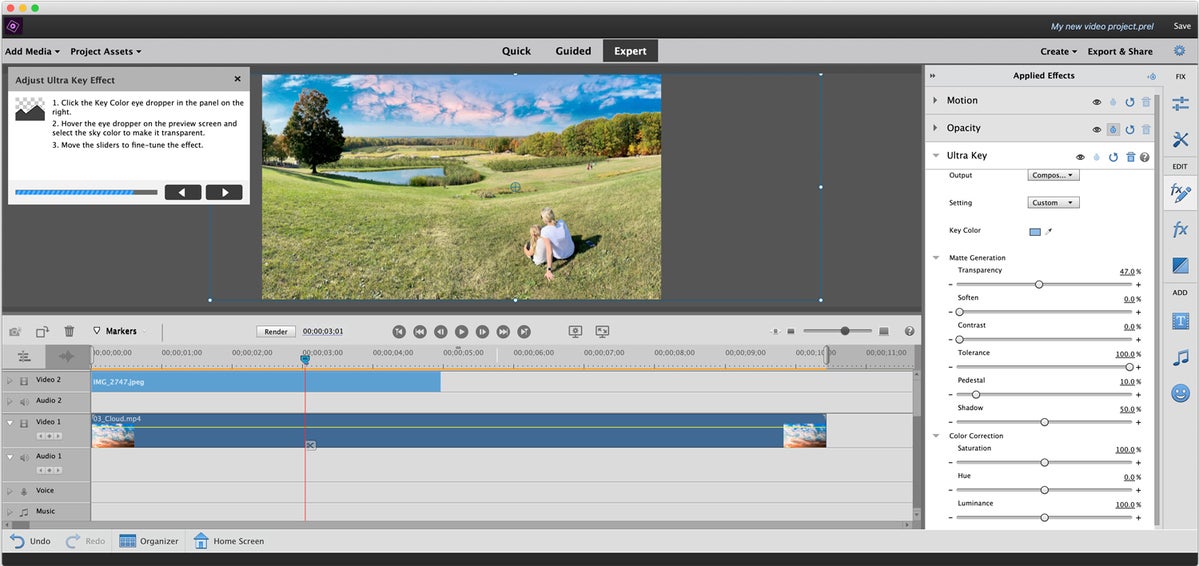
Характеристики Adobe Premiere Elements 14:
- Интуитивно понятная рабочая среда. Быстрое и простое упорядочивание, монтаж, создание и демонстрация результатов творчества с помощью крупных ярких иконок, удобной панели действий и возможности выбирать между быстрым и экспертным режимами редактирования в соответствии с задачами пользователя.
- Выполнение всех операций с помощью единого многофункционального продукта. Adobe Premiere Elements позволяет решать любые задачи по работе с фотографиями: упорядочивать и находить снимки, редактировать и корректировать изображения, создавать собственные сувениры на основе фотографий, демонстрировать результаты в печатном виде, через Интернет и многими другими способами.
- Удобный просмотр и демонстрация готовых видеоматериалов с помощью смартфона или планшета. Открытие файлов за пределами мобильного устройства и просмотр их в альбомах Elements с домашнего ПК.
- Просмотр видеороликов на карте, показывающей, где было запечатлено то или иное событие.

- Управление своими видеоматериалами в организаторе. Автоматизированные возможности помогают находить лучшие клипы или же видео, на которых изображены определенные предметы и люди.
- Применение голливудских эффектов и стилей. Функция FilmLooks (комиксы, Trinity, «Год прошедший», кросспроцесс) предназначена для добавления настоящих голливудских эффектов и стилей.
- Добавление музыки в фильмы. В распоряжении пользователей более 50 вариантов музыкального сопровождения и свыше 250 звуковых эффектов, которые сделают фильмы глубже и драматичнее.
- Использование таких спецэффектов, как ускоренное или замедленное движение и FilmLooks. Публикация фильмов на ведущих видеосайтах.
- Моментальное создание фильмов профессионального уровня. Функция «Мгновенный фильм» автоматически монтирует лучшие видеоклипы, добавляя к ним музыку, титры и эффекты на основе выбранной темы.
- Применение анимации к названию фильма. Выбор шрифтов, специально разработанных Adobe для видео, и изменение текстов, добавление теней, свечения и других эффектов.
 Титры можно анимировать, чтобы они подскакивали, крутились или приближались и удалялись.
Титры можно анимировать, чтобы они подскакивали, крутились или приближались и удалялись. - Добавление графики, текста и эффектов, которые будут перемещаться вместе с героями фильма благодаря функции отслеживания движения.
- Обучение в процессе использования: видеопособия и система подсказок, которые помогут освоить сложные методы редактирования.
- Замедление или ускорение действия в кадре, регулирование цвета видеоматериалов, использование эффекта смешивания.
- Создание фильма простым перетаскиванием нужных объектов – клипов, переходов и эффектов на шкалу сцен в быстром режиме редактирования. Обрезка и разделение видеоклипов, применение фильтров и эффектов, применение эффектов «картинка в картинке», печать титров и текста на экране и использование множества других возможностей.
- Автоматическое устранение дрожания, дефектов цвета и освещения, обрезка, балансировка звуковых элементов.
- Запись HD-фильмов на DVD-диски с помощью стандартных устройств записи.
 Демонстрация видео в высококачественном формате AVCHD.
Демонстрация видео в высококачественном формате AVCHD.
Новое в версии Adobe Premiere Elements 14:
- Потрясающие истории с помощью титров в движении. Продукт с легкостью анимирует текст и графику с помощью встроенных стилей.
- Переход от HD к 4K. Редактирование и просмотр фильмов с разрешением 4K в современном кинематографическом качестве.
- Простая и точная настройка параметров звука.
- Улучшенные пошаговые инструкции позволяют добиваться желаемого эффекта при редактировании снимков.
- Premiere Elements подберет подходящие настройки, чтобы можно было посмотреть фильм в лучшем качестве практически на любом устройстве или экране – от iPad, iPod и смартфонов до больших телевизоров с разрешением 4K и HD. Кроме того, можно создать отдельные версии для экранов 4:3 и 16:9.
- Улучшенный поиск фотографий по людям. Photoshop Elements распознает лица на фотографиях и сортирует снимки по присутствующим на них людям во время импорта, так что потом можно легко найти фотографии определенных людей.

- Улучшенный поиск фотографий по месту съемки или событию.
Прайс-лист на иные комплекты программ или комплекты для большего количества пользователей можно найти в разделе «Приложения» или обратитесь к онлайн консультанту
Видеоредактор Adobe Premiere Elements 13
Более трех лет мы не следили за развитием этой программы. Опубликованный в 2011 году обзор 10-й версии Adobe Premiere Elements содержал как положительные, так и негативные отзывы, которые в основном касались слишком медленной отрисовки интерфейса программных окон. Дело вовсе не в слабом ПК — имевшийся на момент написания статьи компьютер представлял собой довольно мощную рабочую станцию. Дело в самом движке программы. Он кардинально отличается от движка, на котором работает старший брат — Adobe Premiere Pro. И отличается не в лучшую сторону. Любопытно будет знать, насколько изменилась ситуация за прошедшие три года, и какие изменения были привнесены тремя обновленными версиями программы.
Рассматриваемый дистрибутив представляет собой программный пакет, который состоит из двух основных приложений: Организатор и Редактор. Пользователь может сделать выбор, какое из перечисленных приложений требуется запускать по ярлыку на рабочем столе.
Приложение под названием Организатор напоминает известный каталогизатор Adobe Bridge. C тем отличием, что в Организаторе отсутствует понятный и свободный доступ к файловой системе компьютера. То есть, файлы, которые предполагается каталогизировать, прежде всего требуется импортировать в программу.
Вкратце: имеется два разных подхода к общению с вычислительными устройствами. А точнее, с файлами, находящимися на каком-то из подключенных накопителей. Первый подход, практический: на диске имеется папка, в которой лежат файлы, с которыми я могу делать все, что захочу, в любой из программ. И подход второй, потребительский: в ПК имеется какая-то программа (плеер, несложный редактор), внутри которой каким-то образом существуют мои файлы, с которыми я могу делать все, что в состоянии предложить данная программа.
Оспаривать правильность или неправильность этих мировоззрений — все равно, что проводить грань между зеленым и горячим.
Приложение Организатор допускает несколько несложных операций типа создания фотоальбома (если было импортировано фото), календаря, коллажа или обложки для будущего диска. Но более всего здесь интересует возможность создания Мгновенного видео. Об этом модуле, который занимается автоматическим видеомонтажом, мы подробно писали в давней серии статей Автоматический видеомонтаж (1, 2).
Выбор пункта Мгновенное видео приводит к запуску основной программы — Видеоредактора. Тут же предлагается выбрать шаблон, на основе которого будет смонтирован фильм. Список шаблонов состоит из 41 пункта.
Данные шаблоны находятся в онлайн-хранилище Adobe — после выбора нужной пиктограммы начнется загрузка шаблона.
Заключительная настройка будущего фильма производится в окне с полями для ввода титров, добавления музыкального сопровождения и прочих атрибутов.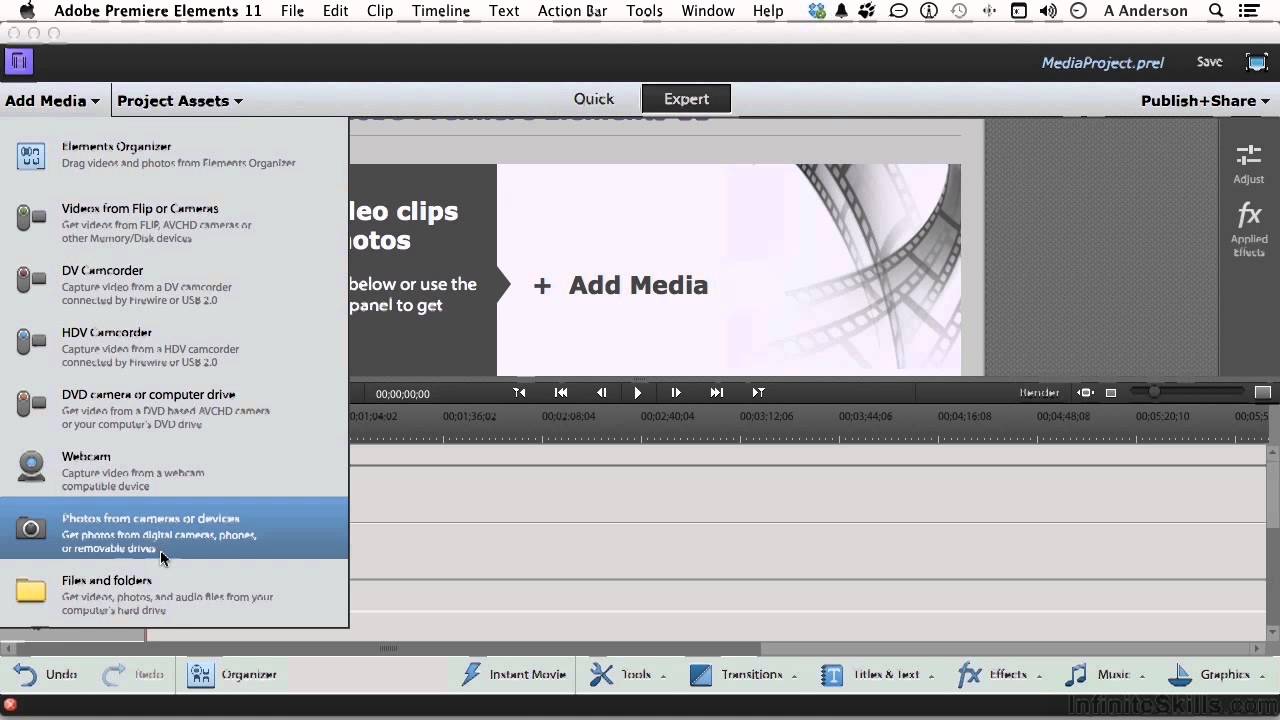
Но главное — собственно создание фильма — начнется лишь после нажатия кнопки Применить. Предварительный анализ видео, из которого предполагается создать фильм, занимает много времени и машинных ресурсов. Это долгий процесс, в течение которого программа производит поиск лиц, фиксирует смену планов, движение, анализирует изменения звука — на основании таких опорных моментов будет выстроена линия монтажа. В этом плане текущая версия программы ничем не отличается от описанной в указанных выше статьях об автоматическом монтаже. С одним важным отличием: теперь программе безразличен формат обрабатываемого видео, а зависания и вылеты, случавшиеся в прошлых версиях, практически исключены (однако следует помнить, что во время анализа не рекомендуется запускать иные ресурсоемкие приложения). Можно сделать вывод, что над движком программы-анализатора была проведена определенная работа, результатом которой стала повышенная стабильность. Но, увы, никак не скорость.
Мы же теперь приступим собственно к изучению новой версии Premiere Elements. Интерфейс программы изменился определенно в положительную для массового пользователя сторону — он стал проще. Никакого намека на прежнюю заторможенность при отрисовке элементов и окон. Появилась возможность трансформации интерфейса от простого к сложному. Для этого в верхней части программного окна имеются кнопки-вкладки, отвечающее за то или иное представление рабочего пространства: Быстрое, Управляемое, Эксперт. Первый вариант интерфейса быстрого монтажа выглядит следующим образом:
Интерфейс программы изменился определенно в положительную для массового пользователя сторону — он стал проще. Никакого намека на прежнюю заторможенность при отрисовке элементов и окон. Появилась возможность трансформации интерфейса от простого к сложному. Для этого в верхней части программного окна имеются кнопки-вкладки, отвечающее за то или иное представление рабочего пространства: Быстрое, Управляемое, Эксперт. Первый вариант интерфейса быстрого монтажа выглядит следующим образом:
Как видим, самый минимум настроек и деталей, а таймлиния напоминает понятную всем последовательность слайд-шоу. Однако при желании даже этими скудными инструментами можно вызвать дополнительные диалоговые окна-модули, в которых производится множество операций.
Нам, как в достаточной мере опытным пользователям, гораздо ближе режим Эксперта. Здесь таймлиния уже напоминает аналогичный инструмент, присутствующий в профессиональных программах монтажа и предоставляющий нужные в работе функции: многодорожечное представление, сворачивание и разворачивание треков по высоте и ширине, включение и отключение аудио- видеопотоков.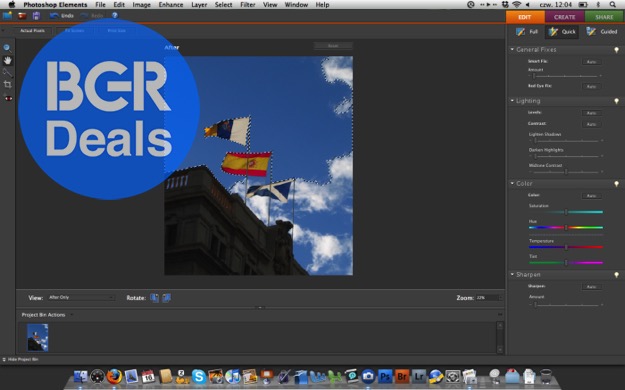
И кстати, посмотрите, какова разница в составе выпадающего меню у режима Быстрое и Эксперт:
Если в первом случае меню, выпадающее по правому клику мышкой на клипе, содержит всего девять пунктов, запускающих самые элементарные операции, то меню, присутствующее в режиме Эксперт, по своему составу ничем не уступает аналогичному инструменту профессиональных монтажных программ.
Дополнительные служебные меню, появляющиеся по клику на верхней границе клипов, содержат перечень всех примененных к данному клипу эффектов и фильтров. Доводку параметров этих эффектов можно произвести непосредственно здесь, на таймлинии, не заходя в модуль настроек эффекта.
А сделать это проще простого: достаточно щелкнуть по пункту, параметры которого требуется быстро отрегулировать. На клипе тут же появится линия, отображающая величину данного конкретного параметра. Работая мышкой, можно увеличить или снизить настройку, и даже создать в нужных местах ключевые точки (Ctrl+клик), чтобы параметры эффекта изменялись во времени.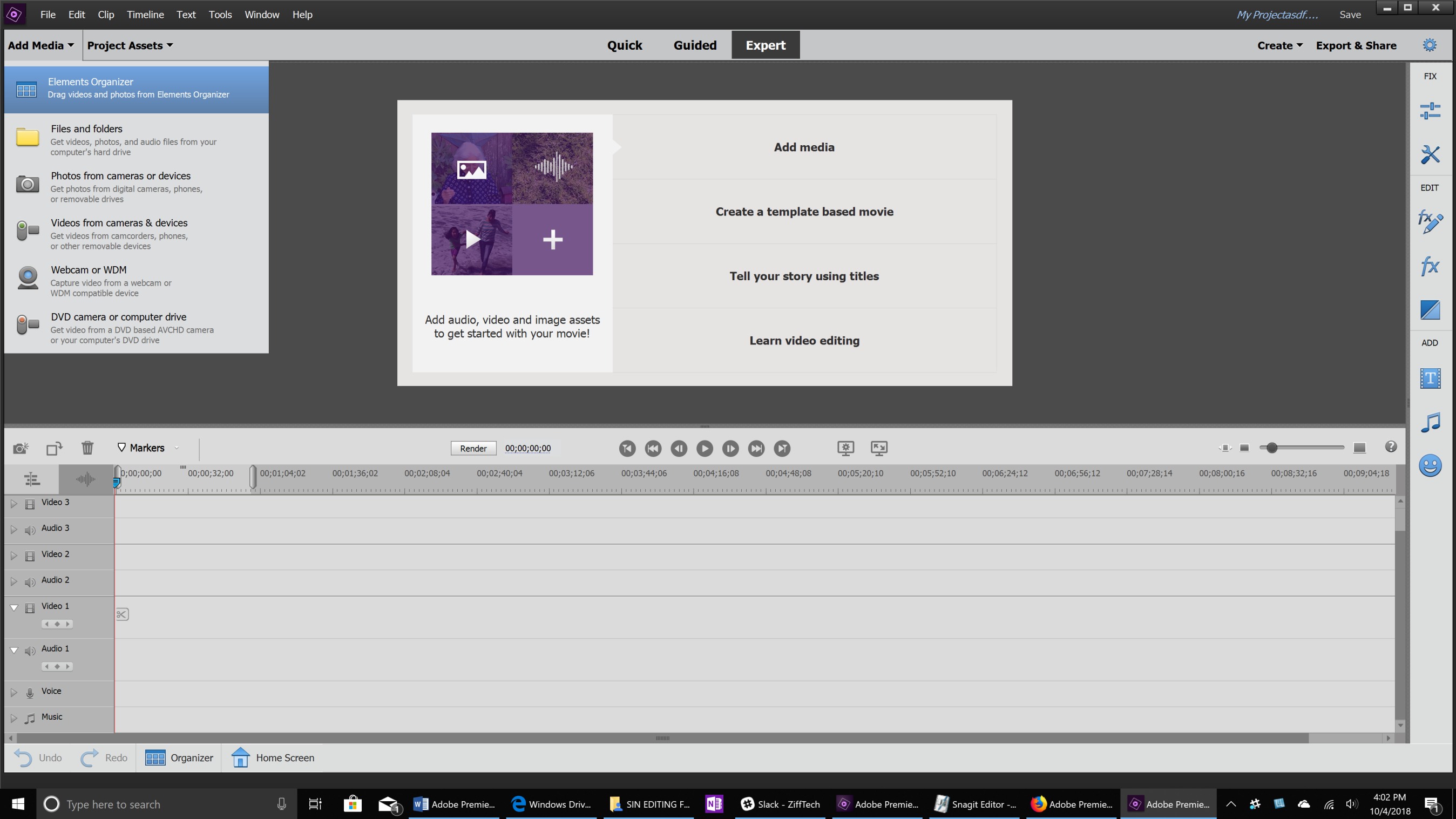
Более того — эти ключевые точки также, в свою очередь, могут быть модифицированы именем Безье. Вот уж чего никак не ожидаешь от любительской программы монтажа.
Да, пара слов про ускорение/замедление. В любительских программах обычно наблюдается серьезное ограничение данного параметра, когда видео невозможно замедлить или ускорить более чем в несколько раз. А здесь — пожалуйста, хоть в сотню!
Но заглянем-ка в настройки программы. И в первую очередь — в параметры клавиатурных сочетаний. Зачастую именно эти параметры многое говорят о серьезности приложения.
О да. Здесь и в самом деле все очень серьезно. Практически любая операция имеет собственный изменяемый шорткат. А что с настройками программы и проекта? Здесь, кажется, тоже все в порядке. За одним исключением: ни в первых, ни во вторых настройках нет никакого упоминания о поддержке вычислений силами графического процессора — GPGPU.
| Настройки программы | Настройки проекта |
Вдобавок, такие параметры настроек проекта, как размер и частота кадра, невозможно изменить. Единожды заданные вручную либо автоматически (согласно параметрам первого импортированного клипа), они останутся таковыми.
Единожды заданные вручную либо автоматически (согласно параметрам первого импортированного клипа), они останутся таковыми.
Отдельно опишем ситуацию с отсутствием поддержки графических ускорителей. Во-первых, такое отсутствие является доказательством коренных различий в движке программы от движка «старшего брата», Adobe Premiere Pro. Где, как известно, трудится технология Adobe Mercury, позволяющая задействовать видеокарту при выполнении монтажных операций. Таким образом, следует ожидать, что монтаж в Adobe Premiere Elements 13 не будет столь же плавным, как в Premiere Pro. В особенности это касается многодорожечного, многослойного монтажа. Можно полагать, что центральный процессор вряд ли справится в одиночку с декодированием потоков, их трансформацией, обработкой фильтров с одновременным выводом результата на экран предпросмотра. Тем не менее, во время тестирования мы не увидели явных «тормозов» при живом воспроизведении многослойной композиции, состоящей из полупрозрачных клипов с добавленными к ним стандартными фильтрами.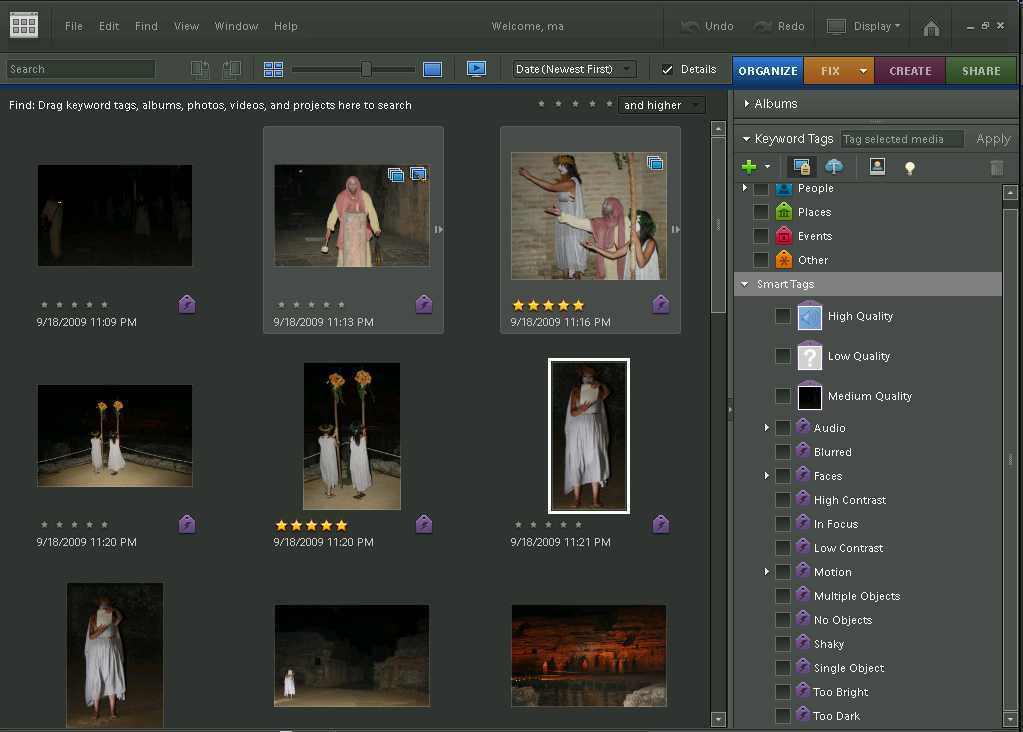
Загрузка центрального процессора при таком воспроизведении приближается к своему пику, отнимая до 100% процессорного времени, в то время как загрузка графического процессора увеличивается до 10%, стандартных для воспроизведения обычного видео в программных плеерах с поддержкой аппаратного декодирования. Если же добавить к композиции ещё один-два слоя, то о плавном воспроизведении такой таймлинии, скорее всего, придется забыть. Впрочем, мало кто из любителей практикует настолько сложный монтаж.
Копилки фильтров и эффектов, имеющихся в программе, оформлены в виде наборов наглядных пиктограмм. Списки переходов организованы аналогичным образом, они графически отображают модель каждого отдельного эффекта. Типичный для любительской программы богатый набор шаблонов титров состоит из более 30 наименований только в одной категории. Всего же категорий — 15, с самой разной тематикой, от детской до свадебной.
| Переходы | Титры |
Стандартные видеоэффекты охватывают все распространенные типы видеофильтров, от виньетирования, позволяющего сфокусировать внимание зрителя на центральной части кадра, до эффектов освещения с их возможностью высветлить или затемнить нужные/ненужные участки кадра.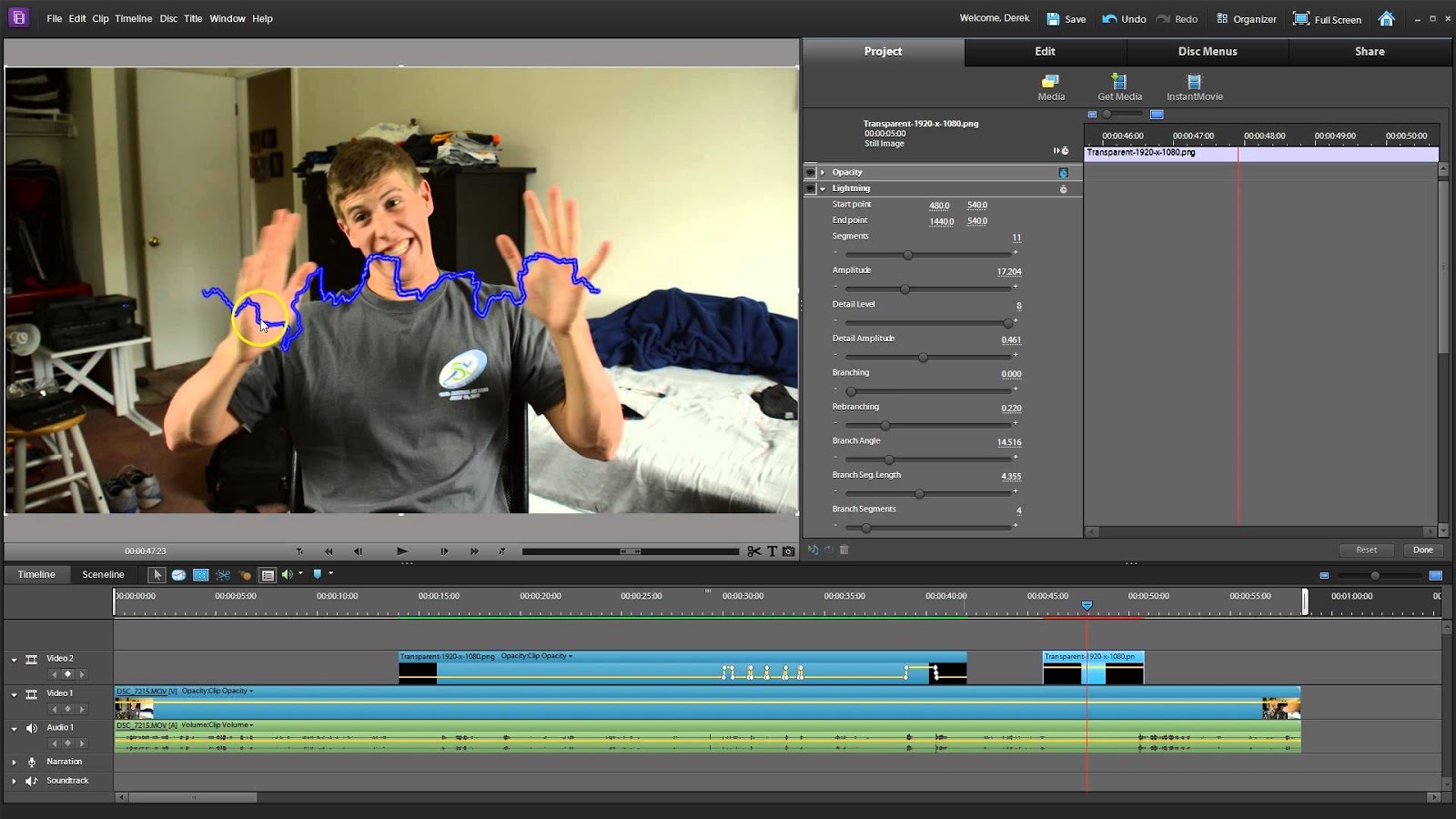 Наиболее интересной представляется одна из категорий эффектов, которая носит название «Голливудский стиль».
Наиболее интересной представляется одна из категорий эффектов, которая носит название «Голливудский стиль».
| Стандартные эффекты | Набор «Голливудский стиль» |
Пользователям, в том числе начинающим, категорически рекомендуется не упускать возможность преобразить свое видео в подобие съемки на старую добрую пленку. Модифицированное таким образом видео серьезно изменяет атмосферу фильма, делает ее более привлекательной для зрителя, привыкшего к голливудскому характеру картинки.
Наконец, стоит взглянуть на параметры экспорта, доступные в программе. Во многих любительских программах монтажа данная характеристика зачастую представляет собой серьезную преграду на пути создания ролика с нужными пользователю характеристиками. Такие настройки, как контейнер, видео- и аудиокодек, размер и частота кадров, битрейт и т.д. могут быть заблокированы от внесения каких-либо изменений. В таких программах пользователь заведомо считается безграмотным подмастерьем, который априори не в состоянии разобраться с настройками и выбрать правильные.
К счастью, разработчики рассматриваемой программы думают иначе, предлагая универсальный подход: экспорт с помощью готовых шаблонов, параметры которых которые при желании можно изменить. Процесс экспорта начинается с выбора одного из пяти пунктов:
Любой из выбранных пунктов так или иначе приведет в открытию диалогового окна с выбором формата и его дополнительными настройками. За несколькими исключениями: при отправке видео непосредственно в интернет-сервисы и при записи дисков.
| Фирменный сервис | Сторонние сервисы |
Здесь дополнительные настройки формата окажутся недоступны — и это правильно, программа всегда лучше знает наиболее подходящие для того или иного сервиса параметры загружаемого контента. Точно так же параметры кодирования нельзя изменить при создании диска или его образа — разрешается лишь выбрать один из существующих форматов.
И совсем иное дело — упоминавшаяся возможность создания файла с пользовательскими параметрами. Нажатие кнопки «Дополнительно» приведет к открытию настроечного окна, являющемся точной копией аналогичного инструмента, присутствующего в профессиональной программе монтажа Adobe Premiere Pro.
Здесь неподготовленному пользователю следует быть особенно осторожным, и постараться не влезать в неизведанные пункты, с тем, чтобы впоследствии не мучить окружающих расспросами на тему «почему видео и звук кодируются отдельными файлами?».
***
В целом впечатления от знакомства с новой версией Premiere Elements остались положительные. Немалую роль в этом сыграло поведение нынешнего интерфейса — быстрый и отзывчивый, он совсем не напоминает прежнюю неповоротливую программу. Плавный просмотр таймлинии без предварительного рендеринга также вносит позитивную нотку. Большое количество клавиатурных сокращений, глубокие настройки приложения, возможность точной подгонки параметров фильтров и эффектов, дополнительные диалоговые окна с установками экспорта — эти штрихи скорее относятся к программам профессиональной направленности. При этом немаловажно, что пользователь может выбрать простое или сложное отображение рабочего пространства, исходя из своего уровня подготовки.
Adobe Photoshop Elements 14 прямых ссылок для скачивания, Premiere тоже
[ ОБНОВЛЕНИЕ (октябрь 2020 г.) — они все еще работают для загрузки старых пробных версий Elements 14. У нас также есть новые прямые ссылки для скачивания Elements 2021!]
В соответствии с нашей традицией публиковать прямые ссылки для загрузки основных продуктов Adobe, таких как Creative Cloud, CS6, Lightroom 6 / CC и Acrobat DC, ниже вы найдете прямые ссылки с серверов Adobe для бесплатных пробных версий и полностью автономных установщики для новых выпусков Photoshop Elements 14 и Premiere Elements 14 как для Windows, так и для Mac OS.
Эти ссылки ведут к подлинным и безопасным файлам, хранящимся на серверах Adobe, являются подлинными, безопасными, законными и не изменятся. Они особенно полезны для загрузки бесплатных пробных версий Adobe другими способами — часто из-за трудностей с использованием Adobe Download Assistant или Akamai Download Manager … По ссылкам, приведенным ниже, вы можете использовать возможность загрузки вашего собственного браузера (без Akamai DLM) или используйте другой менеджер загрузок по вашему выбору.
Для правильной работы Photoshop и Premiere Elements 14 ваш компьютер должен соответствовать минимальным системным требованиям Adobe для продуктов.Смотрите ниже, что нового и отличается в этом выпуске.
Special: Легально загрузите десятки бесплатных книг Adobe в течение ограниченного времени!
Примечание: очень важные инструкции
Вы должны иметь бесплатную учетную запись Adobe и войти в нее, чтобы использовать ссылки ниже, поскольку Adobe устанавливает файл cookie сеанса в вашем браузере, который позволяет вам получить доступ к прямым ссылкам для загрузки. В противном случае вы получите сообщение «доступ запрещен» или «нет разрешения», блокирующее соединение.Итак, , пожалуйста, внимательно следуйте этим инструкциям, иначе ссылки не будут работать!
- Adobe рекомендует временно отключить любые ограничения серфинга, которые у вас могут быть, например блокировку сайтов или файлов cookie, фильтрацию, брандмауэры или антивирусное программное обеспечение.
- Нажмите «ЗДЕСЬ», чтобы перейти на эту страницу сначала , прежде чем нажимать любую из ссылок ниже — это очень важно!
- Если будет предложено, войдите в систему со своим Adobe ID или найдите минутку, чтобы создать его для себя (бесплатно).
- ОК! Теперь вы вошли в систему Adobe с установленным пробным файлом cookie, так что вы можете мгновенно загрузить любое из перечисленных ниже программ. Просто убедитесь, что у вас достаточно места на диске.
- Загрузите файлы, щелкнув непосредственно ссылки DDL или щелкнув правой кнопкой мыши и выбрав « Сохранить ссылку как… » во всплывающем меню — и сохраните все файлы в том же месте.
- Затем следуйте инструкциям по установке продукта здесь.
Установить сейчас: Получите все новые прямые ссылки для скачивания Creative Cloud 2021 и бесплатные пробные версии.
Adobe Photoshop Elements 14 (PSE 14) Ссылки для прямого скачивания
Photoshop Elements поставляется как в 32-битной, так и в 64-битной версиях для Windows… 64-битная версия обеспечивает более высокую производительность, но выберите 32-битную версию, если вы не знаете, какая у вас система.
Photoshop Elements 14 — Windows 32-разрядная (1,3 ГБ): Загрузить »
Photoshop Elements 14 — Windows 64-разрядная (1,4 ГБ): Загрузить »
Photoshop Elements 14 — Mac (1,4 ГБ): Загрузить »
Adobe Premiere Elements 14 (PRE 14) Ссылки для прямого скачивания
Premiere Elements поставляется как в 32-битной, так и в 64-битной версиях… 64-битная версия обеспечивает более высокую производительность, но выберите 32-битную версию, если вы не знаете, какая у вас система Windows.
Premiere Elements 14 — Windows 32-разрядная (1,5 ГБ): Загрузить »
Premiere Elements 14 — Windows 64-разрядная (1,7 ГБ): Загрузить »
Premiere Elements 14 — Mac (1,6 ГБ): Скачать »
Поддерживаемые языки продукта: Пробные версии Elements 14 в настоящее время доступны на английском, французском, немецком, японском, китайском, чешском, голландском, итальянском, польском, русском, испанском, шведском или турецком языках.
Adobe не выпустила новый «бонусный контент» для Premiere Elements 14, но дополнительный контент для PRE 10 (содержащий темы InstantMovie, шаблоны заголовков, шаблоны меню DVD / Blu-ray и музыку для улучшения фильмов, которые вы создаете) должен продолжать работать. с версией 14.
Советы по установке
- Вам не нужно удалять предыдущие версии Elements; некоторые пользователи предпочитают сохранять старую, знакомую (-ые) версию (-и) по мере того, как они быстро знакомятся с функциями новой версии.
- Установите с учетной записью с правами администратора (не с учетной записью с ограниченным доступом, если вы используете Windows).
- Для упрощения процесса установки закройте все открытые программы, включая антивирусное программное обеспечение, перед установкой Elements 14.
- Если у вас возникнут какие-либо трудности, см. Страницу «Устранение неполадок при установке Elements 14».
Мы рекомендуем использовать браузер, отличный от Internet Explorer, для загрузки указанных выше файлов. Они могут быть довольно большими, и известно, что IE удаляет расширение (например, «.exe») из имени файла Windows. Если это произойдет, и вы не можете открыть файл, просто переименуйте его, чтобы снова добавить расширение. Но в целом использование Firefox или Chrome будет работать лучше — и если у вас возникнут проблемы с загрузкой файлов в одном браузере, попробуйте другой.
Что нового в Elements 14 — какие функции были добавлены?
Вот несколько кратких описаний новых и отличий Photoshop / Premiere Elements 14 от предыдущих версий:
Элементы Photoshop 14
- Устранение дрожания камеры — отлично подходит для селфи и других снимков с рук
- Удаление дымки для резких пейзажных снимков
- Elements анализирует вашу фотографию и дает вам пять эффектов, которые идеально подходят
- Используйте новое управляемое редактирование, чтобы быстро добавить ощущение движения к кадрам действия
- Использовать 34 управляемых правки, в том числе новую для изменения размера, чтобы она соответствовала рамке или пятну на веб-сайте
- Легко выбирайте детализированные края, такие как волосы или мех
- Улучшено: Поиск фотографий людей, находящихся на них
- Улучшено: Поиск фотографий на карте в зависимости от того, где вы их сделали
- Улучшено: Поиск фотографий на основе ваших занятий
Premiere Elements 14
- Добавьте один или несколько цветов в сцену и переведите все остальное в черно-белое
- Легко создавайте эффекты замедленного и ускоренного движения
- Добавляйте анимированные титры с помощью встроенных предустановок, которые позволяют анимировать текст и графику для профессиональной полировки.
- Редактирование и просмотр фильмов 4K высокого разрешения
- Легко экспортируйте фильмы в несколько форматов, включая 4K
- Экспорт с легкостью — новое программное обеспечение автоматически рекомендует лучшие настройки экспорта
- Улучшено: Поиск видео на карте в зависимости от того, где вы их сняли
Для получения дополнительных сведений см. Эту сравнительную таблицу различий между Photoshop / Premiere Elements 14 и13 против 12 против 11… Adobe также опубликовала обзоры новых / улучшенных функций для PSE 14, а также для PRE 14, показывая, что изменилось. Если у вас есть почти любая более ранняя версия одного или обоих инструментов, вы, вероятно, имеете право на обновление по цене.
Получить сейчас
Хотите узнать, как лучше всего использовать Photoshop Elements 14 и Premiere Elements 14? Ознакомьтесь с этими бесплатными пошаговыми руководствами.
Будьте в курсе последних новостей о программном обеспечении Adobe — подпишитесь на нас в Facebook или Twitter или подпишитесь на нашу RSS-ленту… Вы также можете ввести свой адрес электронной почты и получать новые статьи прямо в свой почтовый ящик.Мы поддерживаем читателей; когда вы совершаете покупку по ссылкам на нашем сайте, мы можем получать партнерскую комиссию.
Adobe Premiere Elements 14 Обзор
Введение
Снять такие особые случаи, как свадьбы, семейные мероприятия, праздники и кота, так же просто, как навести камеру в нужном направлении и нажать кнопку записи. Снять видео теперь так же просто, как фотографировать, большинство современных цифровых фотоаппаратов, мобильных телефонов и планшетов имеют возможность записи видео.Однако искусство создания запоминающегося видео профессионального качества находится в стадии редактирования. В большинстве ценовых категорий доступно несколько приложений для редактирования видео, некоторые могут показаться слишком сложными, а другие — слишком простыми. К счастью, у Adobe есть программное обеспечение, которое может упростить весь процесс редактирования с помощью Adobe Premiere Elements 14, которое продается по цене 99,99 долларов / 79,99 фунтов стерлингов.
Открытие заставки, запуск фоторедактора Photoshop Elements 14, органайзера или видеоредактора, ссылка на пробную версию включена для элементов, не установленных в вашей системе
Экран приветствия eLive со ссылками на различные обучающие и вдохновляющие веб-сайты
Запустите Premiere Elements 14 (PE14), и вы увидите экран «Что нового», на котором дается краткий обзор этой последней версии, отсюда вы можете запустить Photoshop Elements, Organizer или Premiere Elements.Нажав на кнопку «Видеоредактор», вы попадете на экран eLive, на этой странице есть множество полезных ссылок на веб-сайты, которые будут одновременно и наставлять, и вдохновлять. Как ни странно, некоторые ссылки, по которым я нажимал, были видео, созданными либо в Premiere CC, либо в приложениях конкурентов. Однако существует множество ссылок, относящихся к элементам, в том числе ссылка «Начало работы с PE14». В верхней части экрана есть еще три варианта; Быстрый, управляемый и эксперт.
Вкладка «Быстрая», добавьте мультимедиа или создайте фильм на основе шаблона
Быстрый вариант — хорошая отправная точка для неопытного пользователя. Откроется панель меню с четырьмя параметрами, выберите «Добавить мультимедиа», и слева появится раскрывающееся меню.Перейдите в папку, в которой вы храните видеофайлы, или импортируйте их прямо с камеры или видеокамеры. Выберите клипы, с которыми вы хотите работать, щелкнув первый клип и, удерживая нажатой клавишу Shift, выберите последний клип, при этом будут импортированы все файлы из первого и последнего нажатых клипов. Другой вариант — удерживать клавишу Ctrl и щелкать по отдельным файлам, это откроет только выбранные файлы.
После того, как медиафайл выбран, он добавляется на временную шкалу в виде миниатюр серии
Каждый импортированный клип автоматически добавляется на шкалу времени в нижней части экрана.Настройки отдельных клипов или всей шкалы времени можно выполнить с помощью вкладки «Настройки», расположенной справа от окна предварительного просмотра. Отсюда вы можете использовать Smart Fix, Shake Reduction, Auto Smart Tone, Color, Lighting и Temperature, последние три предлагают панель стилей с 9 вариациями сетки, просто нажмите на нужный вид. Если вы добавите настройку, которая выглядит неправильно, нажатие кнопки сброса отменит этот конкретный эффект, оставив все остальные примененные эффекты на месте. Непосредственно ниже находится вкладка «Примененные эффекты», на которой вы можете масштабировать, вращать и удалять мерцание, вы не можете применить эти эффекты ко всей шкале времени только к отдельным клипам.Дополнительные эффекты можно добавить с помощью вкладки FX Effects внизу экрана, я вернусь к этому позже. Клипы на временной шкале можно перемещать, перетаскивая их в любое место на временной шкале, здесь самое интересное начинается с редактирования видео.
Вкладка «Управляемый» содержит серию анимированных руководств для демонстрации функций Premiere Elements 14
Редактирование видео полностью объясняется с помощью опции «Обучение редактированию видео».T op. Слева объясняет функцию, в то время как анимированная демонстрация выполняет операцию. Ваши кадры не изменены
Следующая вкладка Guided предоставляет анимированное пошаговое руководство по редактированию видео с помощью Premieree Elements. Небольшое всплывающее окно предоставляет обзор с анимированным выделением объясняемой функции. Нажатие на верхнюю кнопку «Подробнее» запускает экраны справки PE14 из Интернета. Руководство является базовым, я действительно думаю, что Adobe могла бы создать что-то с более динамичным внешним видом с помощью этой вкладки.Однако есть еще много полезной информации о том, как использовать PE14.
Вкладка «Эксперт» дает вам полный контроль над всеми аспектами редактирования видео
Добавление мультимедиа из файлов и папок или импорт фотографий / видео непосредственно с камер и мобильных устройств
Обрезать ненужные элементы из клипа очень просто: просто наведите указатель мыши на конец и перетащите внутрь, разделенный экран покажет, что обрезается
Последняя вкладка «Эксперт» — это место, где вы можете дать волю своему творчеству.Временная шкала теперь расширена, и вы можете складывать до 10 видео- и аудиодорожек (не уверен, кто будет использовать 10 треков друг над другом). Вкладка «Коррекция» и «Примененные эффекты» по-прежнему находятся справа, но теперь доступно больше опций, в том числе «Цветовой RGB», «Гамма-коррекция» и настройки звука. Применяемые эффекты Масштабирование и Вращение трудно контролировать с помощью ползунков, выравнивание горизонта может быть затруднено, поскольку ползунок реагирует очень быстро. Удерживая нажатой клавишу Ctrl и перемещая ползунок, можно более точно управлять.После поворота вам, возможно, придется отрегулировать масштаб видео, чтобы удалить черные края кадра.
Отдельные клипы можно отрегулировать, на этом изображении рамка вращается, чтобы исправить наклон горизонта
Вкладка Quick предлагает настройки для одного или нескольких клипов
На временной шкале теперь отображается больше информации, чем в первом варианте быстрого редактирования, над клипами есть временной код, указывающий их продолжительность, или наведите указатель мыши на клип, и появится сообщение, указывающее, где он начинается, заканчивается и продолжительность.Нежелательные части в клипе можно обрезать, перетащив концы клипа внутрь или переместив красный индикатор времени на фрагмент, который вы хотите вырезать. На красной линии появится значок ножниц, щелкните ножницами, и в этой точке будет сделан разрез. Теперь удалите ненужный участок. Оставшиеся клипы автоматически перемещаются, чтобы заполнить пробелы, оставшиеся после удаления ненужных отснятых материалов. Из исходного файла ничего не удаляется, вы можете восстановить любой удаленный раздел, удерживая указатель мыши над концом вырезанного клипа, курсор теперь принимает форму квадратной скобки, просто перетащите ее, чтобы открыть только что вырезанный материал.
Вкладка «Эксперт» предлагает дополнительные параметры для расширенного редактирования
Вкладка «Примененные эффекты» дает вам возможность наложить несколько эффектов на клип или на временную шкалу. Эффекты можно выбрать на вкладке FX Effects внизу экрана
Ваши комментарии
Пожалуйста, включите JavaScript, чтобы просматривать комментарии от Disqus.
предустановок видео для Adobe Premiere Elements 14/15
Это руководство поможет вам создать новые предустановки видео путем редактирования существующих предустановок.Он также включает некоторые дополнительные пресеты, которые вы можете скопировать / вставить и сразу же использовать.
Вы можете найти существующие предустановки для Adobe Premiere Elements 14 или 15 несколькими различными способами. Во-первых, вы можете искать файлы с расширением .sqpreset , которое является сокращением от SequencePresets. В Windows вы, скорее всего, найдете файлы в:
C:> Program Files> Adobe> Adobe Premiere Elements 14> Settings> SequencePresets> NTSC> AVCHD
OR
C:> Program Files> Adobe> Adobe Premiere Elements 15> Настройки> SequencePresets> NTSC> AVCHD
Я выбрал это местоположение, потому что по умолчанию для Elements используется предварительная установка Full HD 1080i 30.sqpreset и находится в этой папке. Вам нужно будет сохранить копию этого файла по умолчанию, выбрав новое подходящее имя для вашей предустановки, а затем отредактировать этот файл в текстовом редакторе, таком как Блокнот, Блокнот ++ или TextEdit.
То, что вы увидите, называется XML . Вас интересуют следующие разделы:
-
-
-
Редактирование обоих полей в DescriptionItem должно быть самоочевидным, как и поле в NameItem.Для VideoFrameSize он должен быть в формате 0,0, по горизонтали, по вертикали
, чтобы горизонтальное видео Full HD было 0,0,1920,1080 , а вертикальное видео — 0,0, 1080,1920 .
После завершения редактирования файла сохраните его, затем откройте новый проект в Adobe Premiere Elements и выберите новый набор настроек!
Сэкономьте время, загрузив пресеты, которые я включил ниже.
Социальные предустановки для загрузки
Щелкните правой кнопкой мыши и Сохранить ссылку как…
Сохраните их в папке Adobe Premiere Elements в разделе > Настройки> SequencePresets> NTSC> AVCHD
Premiere Pro 2019 vs.Premiere Elements 2019 и Premiere Rush 2019
В Интернете преобладает визуальный контент. Посмотрите на YouTube, Instagram, Twitter. Все эти платформы социальных сетей являются или стали платформами для видео. Поэтому неудивительно, почему половина всех специалистов по маркетингу называют видео типом контента с самой высокой рентабельностью инвестиций. Некоммерческие организации не исключение.
Adobe Premiere Pro — один из самых популярных программных продуктов для редактирования видео на рынке. Если ваша некоммерческая организация плохо знакома с редактированием видео или ощущает ограничения существующих программ редактирования, возможно, вы подумываете о Premiere Pro.Но подходит ли это вам и вашей организации?
Adobe предлагает три приложения в линейке Premiere: Premiere Pro, Premiere Elements и Premiere Rush. Каждый из них разработан с учетом разных уровней взаимодействия с пользователем, поэтому важно выбрать продукт, который лучше всего соответствует вашим потребностям.
Adobe Premiere Pro
Что такое Adobe Premiere Pro?
Adobe Premiere Pro — золотой стандарт программного обеспечения для редактирования видео. Как профессионалы отрасли, так и домашние пользователи признают его способность импортировать практически любые видео- и аудиофайлы, предлагая пользователям интуитивно понятные инструменты для редактирования, цветокоррекции, редактирования звука и добавления заголовков и анимированной графики.Premiere Pro также легко интегрируется с другими мощными приложениями Adobe Creative Cloud, такими как Photoshop и After Effects, предоставляя пользователям более полный контроль над своими видеоресурсами.
Кому следует использовать Premiere Pro?
Adobe Premiere Pro лучше всего подходит для пользователей, разбирающихся в редактировании видео. Хотя его интерфейс достаточно интуитивно понятен, чтобы создавать видео даже новички, он включает в себя множество расширенных функций, которые выходят за рамки потребностей новых пользователей. В сравнительной таблице ниже представлен список уникальных функций, включенных в Premiere Pro.
Сколько стоит Premiere Pro?
По розничным ценам отдельные лица могут получить подписку на одно приложение Adobe Creative Cloud за 20,99 долларов в месяц, а план Creative Cloud для всех приложений, включая Premiere Pro, Photoshop, After Effects и другие, составляет 52,99 долларов в месяц. Оба плана включают бесплатные обновления, поэтому у вас всегда будет последняя версия, плюс 100 ГБ облачного хранилища и доступ к другим сервисам Adobe, включая Adobe Stock, Adobe Fonts, Adobe Portfolio и Behance.
Некоммерческие организации и публичные библиотеки, тем не менее, могут получить доступ к скидкам в размере 60 процентов от их первого года действия плана «Все приложения» и 40 процентов от всех последующих лет через TechSoup.См. Страницу продукта для получения дополнительных сведений о стоимости.
Adobe Premiere Elements
Что такое Adobe Premiere Elements?
Adobe Premiere Elements — это усовершенствованная версия Adobe Premiere Pro. В нем отсутствуют более продвинутые функции Premiere Pro, такие как расширенные фильтры и несколько временных шкал, и он предлагает меньшую интеграцию с другими приложениями Adobe, такими как Adobe After Effects. Однако для его работы требуется меньше системных ресурсов, более низкая цена и, в зависимости от ваших потребностей, вы можете быстрее завершить работу.
Кому следует использовать Adobe Premiere Elements?
Adobe Premiere Elements лучше всего подходит для пользователей, которым необходимо систематизировать свои видео, но которые могут не иметь профессионального опыта редактирования видео. Одним из преимуществ Premiere Elements является то, что он шаг за шагом направляет пользователей к готовому продукту. Он также предлагает темы и инструменты для создания коллажей, которые позволяют создавать более убедительные видеоролики без догадок.
Однако
Premiere Elements не только для новичков. Он также предлагает три уровня пользователя (быстрый, управляемый и экспертный), чтобы удовлетворить ваш уровень комфорта.
Сколько стоит Premiere Elements?
Adobe предлагает Premiere Elements по розничной цене 99,99 долларов (или 79,99 долларов при обновлении с более ранней версии). В отличие от Adobe Premiere Pro, Premiere Elements требует ежемесячной платы за членство, но лицензия 2019 года истекает в 2023 году. Однако новые версии выходят каждый год, поэтому вам придется покупать ее снова, если вы хотите обновить.
Что касается Premiere Pro, TechSoup предлагает экономию для некоммерческих организаций и публичных библиотек. Adobe предлагает подаренные пакетные лицензии Premiere Elements и сопутствующего приложения Photoshop Elements всего за 27 долларов.Дополнительную информацию см. На странице продукта пакета Photoshop Elements и Premiere Elements.
Премьера Раш
Что такое Adobe Premiere Rush?
Adobe Premiere Rush — это универсальное приложение Adobe для захвата и редактирования видео с разных устройств, которое работает на вашем компьютере, планшете или смартфоне. В то время как другие продукты в линейке продуктов Adobe Premiere являются только видеоредакторами, пользователи также могут снимать видео в Premiere Rush. Он также автоматически синхронизирует ваши проекты с облаком, позволяя вам работать где угодно и на любом устройстве.
Кому следует использовать Adobe Premiere Rush?
Adobe Premiere Rush разработан для пользователей, которые хотят создавать контент профессионального качества, но не нуждаются в полном творческом контроле, который предлагает Premiere Pro. Пользователи Premiere Rush обычно владеют всем рабочим процессом от захвата до публикации. Он менее многофункциональный, чем Premiere Elements, который, в свою очередь, менее многофункциональный, чем Premiere Pro. Однако эта простота является его достоинством, поскольку это означает, что пользователи могут снимать видео в полевых условиях, добавлять его на свою временную шкалу, добавлять заголовки и переходы, настраивать цвет и звук и публиковать его на предпочитаемой платформе из одного приложения.
Остальные продукты линейки Premiere — это настольные приложения, предназначенные только для редактирования видео, а не для съемки. Возможности Premiere Rush включают возможность изменять соотношение сторон, цветовые фильтры и предустановки, встроенные полностью настраиваемые шаблоны анимированной графики, средства управления скоростью, переходы и многое другое.
Сколько стоит Premiere Rush?
Вы можете получить членство в Premiere Rush Single App по розничной цене 9,99 долларов в месяц или с членством Creative Cloud All Apps за 52 доллара.99 в месяц. Тем не менее, некоммерческие организации и публичные библиотеки могут получить доступ к скидкам в размере 60 процентов на их первый год действия плана «Все приложения» и 40 процентов на все последующие годы через TechSoup.
Какое программное обеспечение для редактирования видео лучше всего подходит для начинающих?
Новые видеоредакторы будут чувствовать себя комфортно как с Premiere Elements, так и с Premiere Rush. Если вы только начинаете и ищете быстрый путь к редактированию видео, Rush — ваш лучший выбор. Оба позволяют легко собирать различные клипы, настраивать цвет и звук, а также добавлять переходы, текст и графику.Итак, какое программное обеспечение лучше всего для начинающих редактировать видео?
Если вы уже являетесь опытным редактором или хотите изучить инструмент, который используют профессиональные создатели, в Premiere Pro есть все необходимое: широкая поддержка формата, расширенные инструменты для цвета, звука, анимированной графики, субтитров и экспорта. Premiere Pro — это универсальный инструмент, но он также предлагает глубокую интеграцию с другими инструментами Adobe, такими как Photoshop и After Effects.
Premiere Elements хорошо подходит для организации видеофайлов в одном месте.Premiere Pro и Premiere Rush являются частью коллекции Creative Cloud, которая включает Bridge, приложение Adobe для управления цифровыми активами и облачное хранилище, поэтому эти приложения меньше ориентированы на организацию. Он также имеет большую библиотеку эффектов, чем Premiere Rush, и может обрабатывать больше видеоформатов.
Premiere Rush лучше подходит для мобильных пользователей, которые хотят на лету снимать видео для социальных сетей. Снимайте на телефон, редактируйте на телефоне, публикуйте на телефоне. Он также работает на вашем рабочем столе, поэтому вы можете редактировать на своем компьютере видео, снятые в Rush с помощью телефона и сохраненные в облаке.
Различия между Premiere Pro, Premiere Elements и Premiere Rush
Вот тонкости Premiere Pro, Premiere Elements и Premiere Rush. Посмотрите, какой продукт соответствует вашим потребностям. Некоммерческие организации и публичные библиотеки могут сэкономить на всех трех, запросив через TechSoup.
| Premiere Pro (2019) | Premiere Elements 2019 | Премьера Раш (2019) | |
| Доступность через TechSoup | Участник подписки Creative Cloud All Apps | Часть пакета Photoshop Elements и Premiere Elements | Участник подписки Creative Cloud All Apps |
| Розничная стоимость, одно приложение | 239 долларов.88 в год | 99,99 $ (единовременно) | $ 119,88 в год |
| Розничная стоимость, Creative Cloud | 599,88 долл. США в год | НЕТ | 599,88 долл. США в год |
| Стоимость TechSoup, Creative Cloud | Административный сбор в размере 5 долларов США плюс 239,88 долларов США за первый год, 359,88 долларов США каждый год после (план «Все приложения») | $ 27 единовременный административный сбор | Административный сбор в размере 5 долларов плюс 239,88 долларов за первый год, 359 долларов.88 каждый год после (план «Все приложения») |
| Лицензия | Членство | Лицензия на три года | Членство |
| Поддержка ОС | Windows, macOS | Windows и Mac (оба включены в один продукт) | Windows, macOS, iOS, Android |
| Сроки по проекту | Несколько | Один | Один |
| Поддержка пользовательской последовательности | Есть | № | № |
| Поддержка вложенных последовательностей | Есть | № | № |
| Поддержка авторинга DVD и Blu-ray | Есть | Limited | № |
| Ускорение графического процессора | Есть | № | Дополнительно |
| Ключевые кадры | Есть | № | № |
| Автосохранение | Есть | Есть | Есть |
| Изменяемое соотношение сторон | Есть | Есть | Есть |
| Дисплеи | Раскадровка, Хронология | Раскадровка, Хронология | Раскадровка, Хронология |
| Зеленый экран (хроматический ключ) | Есть | № | № |
| Субтитры, в том числе иностранные | Есть | № | № |
| Поддержка формата импорта видео | 3GP / 3G2, Apple ProRes, AVC-Intra, AVI, BWF, CHPROJ, CRM, DNxHD, DNxHR, DV, GIF, H.264 AVC, HEIF, HEVC (H.265), M1V, M2T, M2TS, M2V, M4V, MOV, MP4, MPEG / MPE / MPG, MTS, MXF, собственные файлы MJPEG, OpenEXR, R3D, Rush, VOB, WMV Выбрать собственные форматы камеры | 3GPP, AVI, HEIF, HEIC, HEVC (H.265), M2T, M2TS, M2V, MP4, M4V, MOD, MPEG / MPG, MOV, MTS, TOD, VOB, WMV | Apple ProRes, DNxHD, DNxHR, GIF, H.264 AVC, HEVC (H.265), M2T, M2TS, M4V, MOV, MP4, MTS, MXF Выбрать собственные форматы камеры |
| Поддержка формата экспорта видео | Слишком много, чтобы включить сюда.См. Форматы в Media Encoder и форматы, встроенные в Premiere Pro. | 3GPP, AVI, MOV, MP4, MPEG, MPG, VOB, WMV | MP4 |
| Поддержка формата импорта видеопроекта | AAF, AEP, AEPX, CHPROJ, CSV, EDL, PBL, PREL, PRPROJ, TAB, TXT, XML | PREL | НЕТ |
| Поддержка формата импорта изображений | AI, BMP, DIB, DPX, EPS, GIF, ICB, ICO, JPG, JPEG, PICT, PNG, PSD, PTL, PRTL, RLE, TGA, TIF, TIFF, VDA, VST | BMP, CR2, DNG, GIF, JPG, JPEG, NEF, ORF, PNG, PSD, PRTL, RLE, TIF, TIFF | BMP, DIB, GIF, HEIF, JPG, JPEG, PNG, PSD, RLE |
| Поддержка формата экспорта изображений | BMP (Windows), DPX, GIF (Windows), JPEG, JPG, PNG, TGA, TIF, TIFF | GIF, JPEG, JPG | НЕТ |
| Поддержка формата импорта аудио | AAC, AC3, AIF, AIFF, ASND, AVI, BWF, M4A, WAV, WMA (Windows) | AAC, AIFF, MOV, MP3 | AAC, AIFF, AIF, MP3, M4A, WAV |
| Поддержка форматов экспорта аудио | AAC, AIFF, MP3, WAV (все из Media Encoder) | AAC, AIFF, MOV, MP3 | НЕТ |
| Поддержка формата импорта субтитров | DFXP, MCC, SCC, SRT, STL, XML | НЕТ | НЕТ |
Получить Adobe Premiere
TechSoup позволяет некоммерческим организациям получить Adobe Premiere Pro, Adobe Premiere Elements и Adobe Premiere Rush.
Мы предлагаем Premiere Pro и Premiere Rush как часть индивидуального членства со скидкой в плане Adobe Creative Cloud All Apps Plan.
Мы также предлагаем Premiere Elements 2019 как часть пакета Elements, который также включает Photoshop Elements, как для Windows, так и для macOS.
Adobe Premiere Pro и Premiere Elements — в чем разница? — Мередит Марш (VidProMom)
Поделиться статьей
У меня есть и Adobe Premiere Pro, и Premiere Elements, и я использовал оба.Как вы (вероятно) знаете, я стараюсь научить вас создавать и редактировать видео… поэтому мне нравится изучать и узнавать, какие существуют варианты редактирования видео. Итак, Premiere Pro против Premiere Elements — в чем разница?
( Ссылки в этом сообщении являются партнерскими ссылками, и мы получим компенсацию, когда вы совершите покупку, щелкнув наши ссылки. Прочтите мою политику раскрытия информации здесь.)
Как следует из названия, Premiere Pro — это видеоредактор профессионального уровня.Premiere Elements — видеоредактор потребительского уровня. Но какое это вообще имеет для вас значение? У меня есть обе программы, давайте посмотрим.
Если вы новичок в редактировании видео, я могу отправить вам свое руководство по началу работы с Premiere Elements. Просто дайте мне знать, используя форму ниже:
Premiere Pro против Premiere Elements
Вот как выглядит типичный макет рабочего пространства в Premiere Pro. Рабочее пространство Premiere Pro можно настраивать, но я настроил его вот так, что довольно типично.Таким образом, временная шкала проходит снизу, а любые медиа-материалы — слева. Это почти то же самое, что и Premiere Elements.
Premiere Elements обладает множеством возможностей редактирования, которые должны удовлетворить ваши потребности в редактировании семейных видео, видео GoPro, отпускных видео, фотомонтажа на дни рождения, юбилеи или похороны, видео для вашего блога, вашего бизнеса или даже вашего канала YouTube.
Разумеется,
Premiere Pro обладает множеством возможностей редактирования видео, но он больше ориентирован на видеоредакторов профессионального уровня.Доступные функции и возможности, эффекты, рабочий процесс между несколькими людьми, работающими над одним видеопроектом — это функции профессионального уровня. И они классные! Мне нравится Premiere Pro, и я редактирую с его помощью свои видео на YouTube, но мне также очень нравится редактировать видео и узнавать что-то новое.
В
Premiere Elements есть действительно изящная штука, где у вас есть разные виды, и это что-то вроде обучающих колес. Я расскажу вам об этом больше через минуту.
Я не сразу начал редактировать видео с помощью Premiere Pro — я сначала изучил основы работы с редакторами потребительского уровня.Как только я обнаружил, что мне действительно нравится редактировать видео, я перешел на Premiere Pro.
Между Premiere Pro и Premiere Elements очень большая разница в цене. Элементы обойдутся вам примерно в 70 долларов 90 долларов. Premiere Pro CC (это пакет Adobe Create Cloud) будет стоить 20 долларов в месяц только за Premiere Pro или 50 долларов в месяц за весь пакет.
В чем разница?
Так что разница действительно в ваших личных предпочтениях и в том, чего вы пытаетесь достичь с помощью редактируемых видео.Если вы раньше пользовались другими редакторами потребительского уровня и думаете, что готовы перейти на платформу более профессионального уровня, я настоятельно рекомендую Premiere Pro. Я люблю редактировать с его помощью!
Если вы новичок в редактировании видео, Premiere Pro может оказаться слишком большим шагом для начала. Premiere Elements — отличная платформа для обучения редактированию, и я составил краткое руководство из 5 советов по началу работы с Premiere Elements , включая функцию «обучающих колес», о которой я упоминал ранее.Просто дайте мне знать через форму ниже, и я отправлю ее прямо на ваш почтовый ящик!
Я был бы рад ответить на любые вопросы в комментариях, так что ударьте меня туда, а также бросьте немного любви к этому видео, поставив ему большой палец вверх. Этот пост содержит партнерские ссылки.
Adobe запускает автономные Photoshop Elements 2021, Premiere Elements 2021
Adobe выпустила версии 2021 Adobe Photoshop Elements и Adobe Premiere Elements, предлагая профессиональное качество редактирования изображений и видео как для новичков, так и для любителей.
Линия Adobe «Elements» — это урезанные версии полнофункциональных дизайнерских пакетов. Adobe Photoshop Elements и Adobe Premiere Elements, которые часто рекламируются как отличные для новичков и любителей, предоставляют многие из наиболее часто используемых инструментов и функций, но их проще использовать.
Кроме того, линейка Adobe Elements — единственное предложение от Adobe, которое можно приобрести напрямую и не требует подписки.
Adobe Photoshop Elements 2021
Новым в Adobe Photoshop Elements в этом году является возможность добавлять статику движения к изображениям одним щелчком мыши.Превратите любимые снимки в движущиеся фотографии, идеально подходящие для публикации в социальных сетях.
Новая функция точной настройки наклона лица автоматически регулирует лицо объекта, чтобы гарантировать, что он смотрит в правильном направлении.
Гуру социальных сетей могут легко создавать совместные творения с помощью шаблонов для мотивационных цитат, анимации и популярных редактирований изображений. Кроме того, новые функции управляемого редактирования позволяют пользователям узнать, как выполнять некоторые из самых популярных эффектов изображения, такие как двухцветные изображения, улучшенные пейзажи и многое другое, следуя примеру Adobe.
Пользователям Windows необходимо запустить Windows 10 версии 1903 или более поздней — Windows 7 и Windows 8.1 не поддерживаются. Тем, кто использует macOS, вам понадобятся macOS 10.14–10.15 или macOS 11 и 8 гигабайт оперативной памяти.
Adobe Premiere Elements 2021
Adobe Premiere Elements 2021 предлагает упрощенный интерфейс и несколько новых функций, которые упрощают редактирование видео для видеоредакторов.
Новинка этого года — возможность делать точный выбор объекта или области и применять эффекты, которые отслеживаются по всему видео.Для видео было добавлено высококачественное воспроизведение благодаря повышению производительности с ускорением на GPU.
Делайте точные выделения, которые следуют за объектом на протяжении всего видео
Как и Photoshop Elements, 25 новых функций управляемого редактирования позволяют начинающим видеоредакторам добиваться популярных эффектов, следуя пошаговым инструкциям.
В этом году также включена 21 новая музыкальная композиция, которую пользователи могут добавлять в видео, чтобы у пользователей всегда был идеальный саундтрек.
Пользователям Windows потребуется Windows 10 версии 1903 или более поздней — Windows 7 и Windows 8.1 не поддерживаются. Для тех, кто использует macOS, вам понадобятся macOS 10.14–10.15 или macOS 11 и 8 ГБ ОЗУ — хотя чем больше, тем лучше.
Как получить Adobe Premiere Elements бесплатно легально — Бесплатная загрузка Premiere Elements 2021 Версия
Видеоредактор Premiere Elements 2020
- Рейтинг
(5/5)
- Отзывы: 455
- Лицензия: Бесплатная
- Загрузки: 13.3k
- Версия: 2020
- Совместимость: Windows / Mac OS
Наверное, когда вы слышите «Adobe Premiere Elements бесплатно», вы думаете о торрент-ресурсах. Но что, если я расскажу вам об одном легальном способе загрузки Premiere Elements 2020, профессионального программного обеспечения для редактирования видео, БЕСПЛАТНО и без ограничений в функциональности?
Бесплатные преимущества Premiere Elements
- Умная обрезка видео
- Поддерживает LUT
- Удобная сортировка видео
- Расширенное редактирование аудио
- Стабилизация управляемая
- Монтаж видеоматериалов 4K
Часто задаваемые вопросы:
- Как долго действует пробная версия Premiere Elements?
Бесплатная пробная версия Adobe Premiere Elements доступна в течение 30 дней после первого запуска.По истечении срока его действия вам необходимо купить лицензию за 99 долларов.
ПРОСМОТРЕТЬ ПРОБНЫЕ УСЛОВИЯ ADOBE PREMIERE ELEMENTS
- Чем отличаются Adobe Elements Premiere и Premiere Pro?
Premiere Elements — идеальный вариант для начинающего пользователя, поскольку есть 3 режима (быстрый, управляемый и экспертный), которые позволяют освоить процесс создания фильма с самого начала. Adobe Premiere Pro с расширенными инструментами ориентирован на профессиональных пользователей.
- Следует ли обновить Premiere Elements до версии 2020?
Конечно.Разработчики позаботились об обновлении большинства инструментов, в том числе технологии искусственного интеллекта, а также представили некоторые интересные функции, например, Smart Trim и быстрый поиск видео с помощью Smart Tags.
ОБНОВЛЕНИЕ PREMIERE ELEMENTS 2020 БЕСПЛАТНО
- Каковы минимальные системные требования для работы Premiere Elements 2020?
Минимальные системные требования вы можете проверить на официальной странице Adobe.
- Поддерживает ли Premiere Elements 2020 HEIF и HEVC?
Да, вы можете импортировать и редактировать файлы фотографий HEIF и видеофайлы HEVC как в Windows, так и в macOS.
- Могу ли я купить последнюю версию по сниженной цене?
Да, Adobe предлагает Premiere Elements 2020 не только для новых пользователей, но и для существующих со скидкой 10 долларов.
ПОСМОТРЕТЬ СКИДКИ
- Является ли Premiere Elements 2020 частью семейства Creative Cloud?
Нет. Видеоредактор позиционируется как отдельное приложение для Windows и Mac OS.
Небезопасность использования пиратских элементов Adobe Бесплатная версия
Когда заканчивается пробная версия или Adobe снова поднимает цену на ваше программное обеспечение, возможность использования торрент-ресурсов становится более реальной.
Однако насколько правильно вы оцениваете возможные последствия? Вот мой список проблем, которые могут вызвать проблемы у вас или вашего компьютера:
Запрещено
Вы можете не знать, но, скачивая любое программное обеспечение с торрент-ресурсов, вы нарушаете авторские права владельца (разработчика / компании). Не будет проблем, если вы однажды сделали это случайно, но при повторных загрузках интернет-провайдер будет вынужден отключить вас от сети, а местный почтальон принесет повестку в суд.
Вам будет некому помочь с техническими проблемами
Те, кто использует нелегальную версию Adobe Elements Premiere, не могут рассчитывать на поддержку компании в случае возникновения проблем с программным обеспечением. Разработчики могут легко проверить, используете ли вы официальную программу, так как она должна быть привязана к вашей учетной записи.
ПРОСМОТРЕТЬ ЛИЦЕНЗИИ И УСЛОВИЯ ADOBE
Установите хороший антивирус или обратитесь к хорошему мастеру
Торрент-платформы — это вертеп, полный вирусов.Каждый, даже самый ленивый хакер, залил туда вирус хоть один раз. Компьютерные вирусы могут быть не только самыми простыми в виде рекламы, появляющейся на рабочем столе, но и более опасными, которые активируются со временем, копируя и отправляя злоумышленнику все ваши личные данные, включая пароли от банков и социальных сетей.
5 бесплатных альтернатив Premiere Elements
Понимая, что большинство начинающих пользователей не могут позволить себе профессиональное программное обеспечение для организации, редактирования и автоматического создания фильмов, я подготовил 5 бесплатных, не менее эффективных альтернатив Adobe Elements Premiere.
1. DaVinci Resolve 16
ИСПОЛЬЗУЙТЕ DAVINCE RESOLVE FREE
Плюсы +
- Понятный интерфейс с основными функциями
- Идеальный вариант для аудиопроизводства, цветокоррекции и композитинга
- Бесплатно
Минусы-
- Крутая кривая обучения
- Бесплатная версия не поддерживает 4K
Davinci Resolve 15 версия полностью бесплатна, но менее эффективна даже для выполнения элементарных манипуляций.
DaVinci Resolve имеет сотни функций для специалистов по редактированию видео, включая инструмент Fairlight, который позволяет записывать, редактировать, микшировать и улучшать звук в полном трехмерном звуковом пространстве и до 1000 каналов.
Это программное обеспечение для редактирования видео также может похвастаться множеством фильтров, включая автоматическое распознавание лиц и отслеживание, чтобы быстро сгладить оттенки кожи, сделать глаза ярче, изменить цвет губ и т. Д.
2. Kdenlive
ИСПОЛЬЗУЙТЕ KDENLIVE БЕСПЛАТНО
Плюсы +
- Быстрая визуализация
- Автоматическое создание резервных копий
- Множество звуковых эффектов
- поддерживает Full HD
Минусы-
- Недостаточная функциональность
- Несовместимо с Windows
Kdenlive — лучший выбор для пользователей Linux, он также доступен для Mac OS.Видеоредактор поддерживает все виды форматов, включая Libav или FFmpeg, AVI, QuckTime, в разрешении Full HD.
Имеется впечатляющий набор инструментов для создания, перемещения, обрезки и управления клипами. Кроме того, можно добавлять различные эффекты и подписи, настраивать их и создавать переходы. Однако это не самая впечатляющая особенность такой бесплатной альтернативы Adobe Premiere Elements. Kdenlive поддерживает цветные LUT, что делает его более функциональным и, в то же время, простым в освоении для новичков.
3. OpenShot
ИСПОЛЬЗУЙТЕ OPENSHOT БЕСПЛАТНО
Плюсы +
- 3D анимация
- Неограниченное количество слоев
- Просто освоить
Минусы-
- Лаги при добавлении эффектов
- Может сбивать с толку
OpenShot идеально подходит для пользователей YouTube с ограниченным бюджетом. В отличие от большинства бесплатных альтернатив Adobe Premiere Elements, OpenShot поддерживает работу с неограниченным количеством слоев, что позволяет выполнять больше манипуляций с видео.Например, вы можете разместить аудиодорожку рядом с видеодорожкой на том же слое или аудиоклип над видеоклипом.
Помимо обычных задач, OpenShot упрощает создание трехмерной анимации, такой как анимированные заголовки, летающий текст, снег и листовки с линзами.
4. Lightworks
ИСПОЛЬЗУЙТЕ LIGHTWORKS БЕСПЛАТНО
Плюсы +
- поддерживает Full HD
- Улучшенные визуальные эффекты с Boris FX
- Многозадачность
Минусы-
- Поддержка 4K только в версии Premium
- Некоторые языки недоступны
Lightworks — это мощный видеоредактор и прекрасная альтернатива Adobe Elements с быстрыми и гибкими инструментами.Благодаря многозадачности программа позволяет вам продолжать редактирование, одновременно импортируя пакет файлов в фоновом режиме, визуализируя сложный сторонний FX или экспортируя несколько файлов в другом формате.
Среди инструментов вы можете найти расширенную цветокоррекцию, быстрые эффекты в реальном времени и захват видео. Есть также традиционный набор инструментов для импорта, обрезки, плавного плетения звука, а также для добавления броских переходов.
5. Avidemux
ИСПОЛЬЗУЙТЕ AVIDEMUX БЕСПЛАТНО
Плюсы +
- Много фильтров
- Видео деинтерлейсинга
- Легко освоить
Минусы-
- Нет поддержки 4K
- Невозможно функционально улучшить с помощью LUT
Avidemux — это простой бесплатный аналог Adobe Premiere Elements для начинающих.Видеоредактор имеет базовые инструменты и может выполнять все стандартные задачи, такие как кадрирование, кодирование и фильтрация, включая изменение размера и резкости видео, добавление субтитров и цветовых профилей, деинтерлейсинг и увеличение или уменьшение общей громкости звука.
Программа поддерживает несколько видеоформатов, включая наиболее популярные MPEG, DVD, AVI и MP4. Однако вы не сможете работать с высоким разрешением, 4K, только HD / Full HD.
Бесплатные пакеты для Premiere Elements
Загрузите эти таблицы поиска, чтобы упростить процесс редактирования видео в Adobe Elements Premiere.
Синий оттенок
Сделайте цвета в видеоклипе более глубокими и насыщенными с помощью LUT бирюзового и оранжевого. Это сделает приглушенные цвета ярче и в то же время сохранит их реалистичность. Рекомендую использовать для видео с акцентом на природу.
Ретро рамка
Придайте своим снимкам нотку ретро с этой красочной LUT.Он подходит для любого жанра и помогает сделать видео более атмосферным и привлекательным. Цвета фона становятся немного размытыми, при этом даже самые мелкие детали на переднем плане хорошо видны.
Ночное время
Не беспокойтесь, если ваш свадебный фильм снимается вечером, когда есть только брызги естественного света. Этот LUT сделает его впечатляющим, увеличив контраст, сосредоточив внимание на людях и придав кадру эффект боке.
Цвета пленки
Эта LUT изменяет тон кожи, делая ее более насыщенной и здоровой. Кроме того, он размывает фон, фокусируя внимание зрителей на переднем плане.
Следовательно, если вы снимаете не только природу, но и людей, вам не обойтись без этой LUT при редактировании клипов.
Пастель
Такая таблица управления с земли подходит для создания расслабленной, почти волшебной атмосферы в ваших видео.Вы можете увидеть, как эффект пастельной пленки добавляет теплоте отснятому материалу. Это идеальный вариант для романтического свадебного видео.
Скачать Premiere Elements Free
Используйте бесплатный видеоредактор Adobe Premiere Elements для Mac / Win
Воспользуйтесь бесплатной пробной версией Adobe Premiere Elements, чтобы протестировать программу в течение 30 дней. Это отличный выбор для начинающих видеоблогеров, которые собираются работать с короткими роликами.
Энн Янг
Привет, я Энн Янг — профессиональный блоггер,
читать далее
.



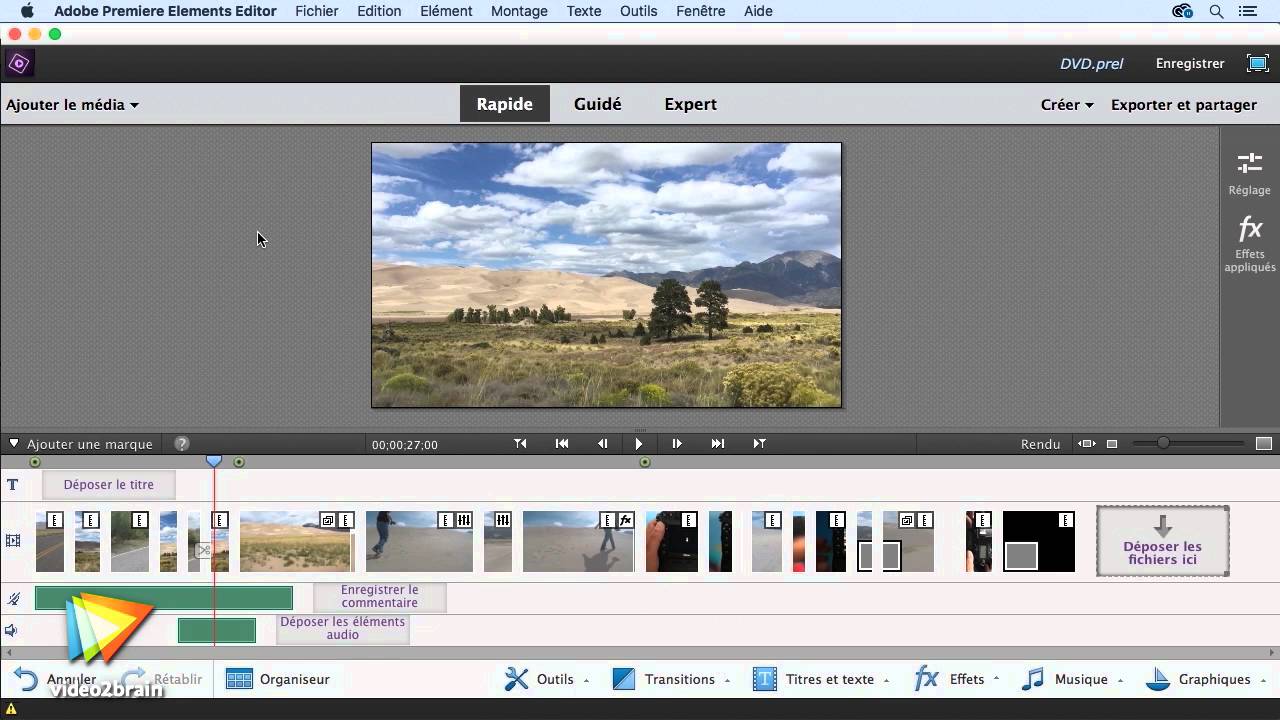 9, 10.10 или 10.11
9, 10.10 или 10.11 
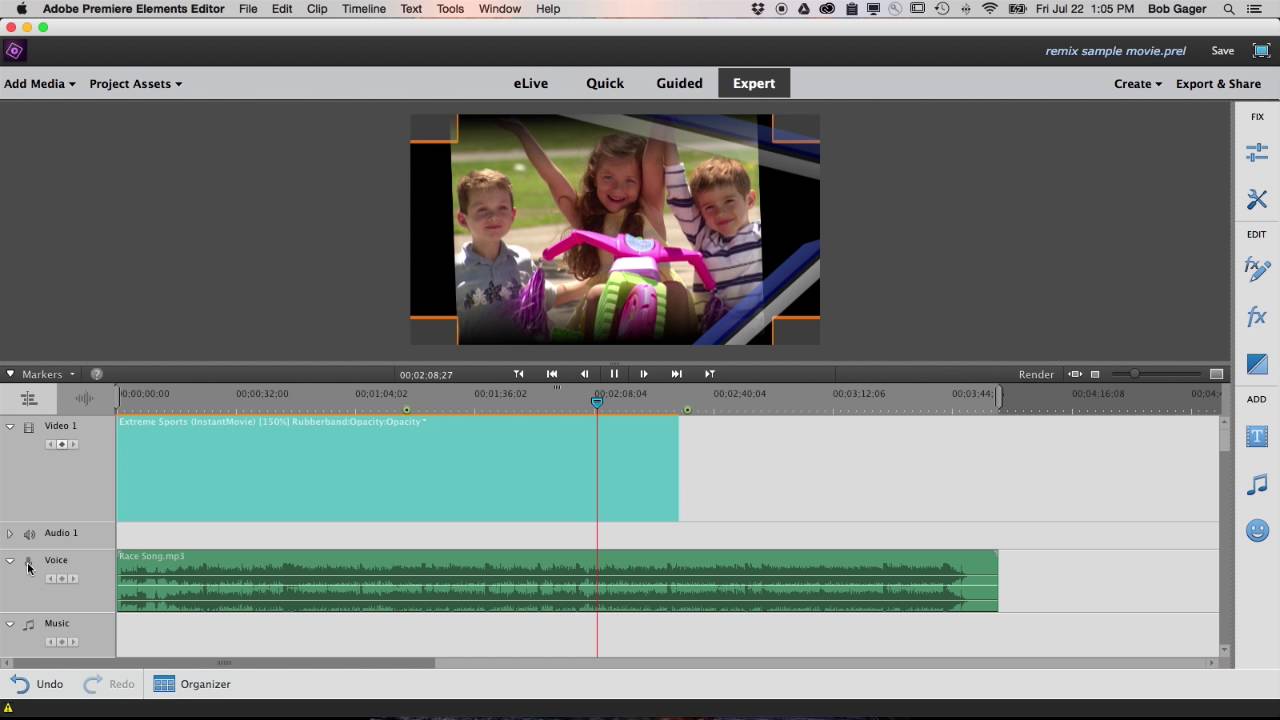 Титры можно анимировать, чтобы они подскакивали, крутились или приближались и удалялись.
Титры можно анимировать, чтобы они подскакивали, крутились или приближались и удалялись.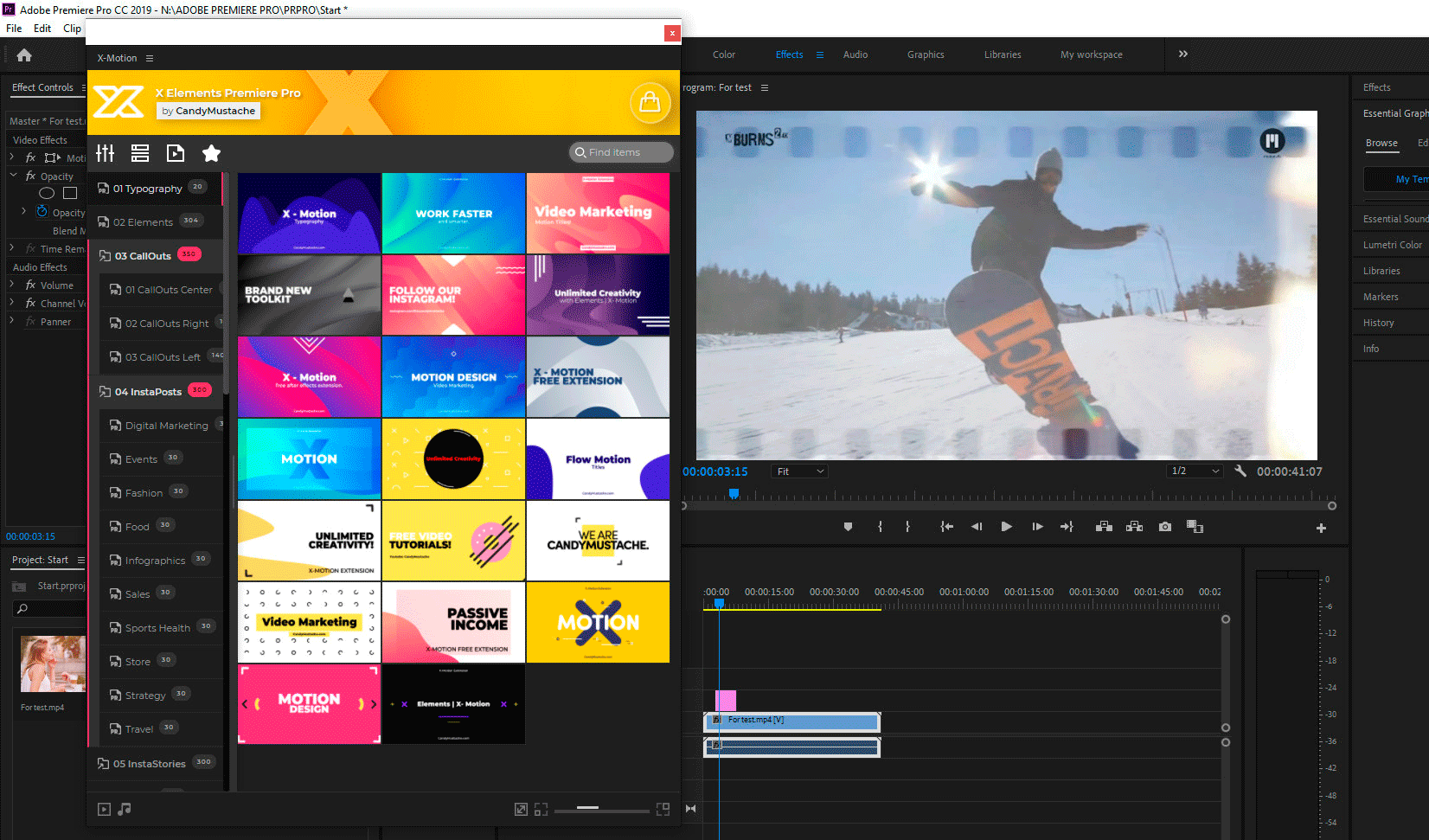
 Оспаривать правильность или неправильность этих мировоззрений — все равно, что проводить грань между зеленым и горячим.
Оспаривать правильность или неправильность этих мировоззрений — все равно, что проводить грань между зеленым и горячим.